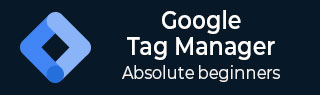Google 跟踪代码管理器 - 设置
要设置 Google 跟踪代码管理器,必须拥有一个网站。出于本教程的目的,我们将通过以下过程来设置 Google 跟踪代码管理器。
- 使用 Blogger.com 设置博客
- 使用 Google 跟踪代码管理器创建帐户
- 在博客上安装标签
使用 Blogger.com 创建博客
步骤 1 - 要开始创建博客,请点击此链接 – https://blogger.com。将弹出博客主页,如下图所示。

步骤 2 - 单击按钮 - 创建您的博客开始创建博客。
下一步,Blogger 将询问您的 Google 帐户。Blogger 是 Google 产品之一,通过允许 Google 帐户在线创建博客,让您的生活变得轻松。
步骤 3 - 输入您的 Google 凭据,您将看到以下用于创建博客的屏幕。

步骤 4 - 选择您选择的标题、地址和博客主题。
输入标题非常简单,您可以根据需要提供任何标题。有了地址,当您开始输入所需的博客地址时,界面将开始搜索可用性。以下屏幕截图显示了如何搜索博客地址。

完成此过程并且博客地址可用后,您将在文本框中看到以下消息。

如上图所示,选择博客地址——https ://gtmtutorial2017.blogspot.com 。
步骤 5 - 选择所需的设计后,单击红色按钮 - 创建博客!
系统将需要几秒钟的时间,您的新博客就会准备就绪。完成后,您将看到以下界面以开始撰写博客。

至少需要一篇文章才能看到 Google 跟踪代码管理器有效运行。
步骤 6 - 单击蓝色链接按钮在博客上创建您的第一篇文章 – 创建新文章。

步骤 7 - 您可以开始编写第一篇博客文章的内容。根据需要在屏幕顶部提供帖子标题。
很多时候,Blogger 可以轻松编写 HTML 和富文本内容。这可以通过使用屏幕左上角的“Compose/HTML”切换按钮来实现。让我们以如何使用 Compose 选项为例。
步骤 8 - 单击撰写,将显示富文本编辑器。开始添加一些内容。
步骤 9 - 完成后,单击屏幕右上角的“发布”按钮。
您将被重定向回如上面的屏幕截图所示的屏幕,并且列表中可见新帖子。Blogger.com 中的网站创建到此结束
下一步是创建一个 Google 跟踪代码管理器帐户。然后,我们将容器代码添加到网站中。最后,我们将能够使用 GTM 跟踪页面浏览量/相应事件。
使用 Google 跟踪代码管理器 (GTM) 创建帐户
步骤 1 - 要开始使用 Google 跟踪代码管理器,请使用此链接:Google 跟踪代码管理器。您将看到以下 Google 跟踪代码管理器主页。

第 2 步- 单击任意链接免费注册。这些链接位于页面的中心和右上角。
步骤 3 - 继续探索该页面,因为它提供了有关 Google 跟踪代码管理器的非常有用的信息。
单击“免费注册”后,您将看到以下屏幕,并且 URL 将更改为 - https://tagmanager.google.com/?hl=en。这将显示在使用您的 Google 帐户登录的屏幕下方。

输入 Google 凭据后,标签管理器界面就会显示。
步骤 4 - GTM 将要求您添加新帐户。有两个步骤 -
- 设置账户
- 设置容器

步骤 5 - 第一步,添加帐户名称。出于本教程的目的,我们将使用名称 - Google 跟踪代码管理器教程。您可以选择与 Google 和其他人匿名共享数据,以增强您的产品营销体验。
步骤 6 - 单击继续。
步骤 7 - 下一步是设置容器。提供容器的名称。让我们将名称添加为 – 标签容器。在“容器使用位置”下(如以下屏幕截图所示),选择“Web”。
步骤 8 - 单击“创建”。

然后,您将看到一个接受 Google 跟踪代码管理器服务条款协议的屏幕。
步骤 9 - 单击“是”继续。
步骤 10 - 最后,您将看到一组代码片段,如以下屏幕截图所示,这些代码片段将添加到head和body标签下。

需要这些代码片段,以便创建的博客中的数据可以流入 Google 跟踪代码管理器界面。
我们将在后续章节中介绍标签创建和相应的过程。
谷歌标签管理器界面
让我们花一些时间来熟悉 Google 跟踪代码管理器界面上的不同部分。

首先,让我们了解如何管理以下部分 -
- 工作空间
- 版本
- 行政
工作空间
工作区部分显示正在进行的活动工作。本节有不同的子节,例如 -
- 概述
- 标签
- 触发器
- 变量
- 文件夹
我们将在后续章节中详细了解这些小节。
版本
对于大型组织来说,创建少量标签并将其用于审核或批准流程是很常见的。
同时,人们可能需要了解网站上以前发布的标签。出于所有这些目的,我们可以使用版本部分。这会显示当前工作区中发布的每个可能的标签,并允许在需要时回滚更改。

行政
如果您希望为不同环境或不同用户配置 Google 跟踪代码管理器帐户,您可以使用此部分。

如果有多个用户与该帐户关联,您还可以配置帐户详细信息并查看与该帐户相关的活动。